如何用GHOST备份系统图解
- 格式:doc
- 大小:424.00 KB
- 文档页数:12

备份还原工具—ghost使用教程(图解)Ghost是赛门铁克公司推出的一个用于系统、数据备份与恢复的工具。
ghost一键备份还原工具目前已经发展到ghost 12,对于以后的版本只是在性能上有所优化,对于操作界面使用方法仍然是与原来的大同小异!本文将详细为您讲解ghost的使用教程,包含ghost启动,备份与还原!这里将要介绍的是Ghost 8.x系列(最新为8.3),它在DOS下面运行,能够提供对系统的完整备份和恢复,支持的磁盘文件系统格式包括FAT, FAT32, NTFS, ext2, ext3, linux swap 等,还能够对不支持的分区进行扇区对扇区的完全备份。
Ghost 8.x系列分为两个版本,Ghost(在DOS下面运行)和Ghost32(在windows下面运行),两者具有统一的界面,可以实现相同的功能,但是Windows系统下面的Ghost不能恢复Windows操作系统所在的分区,因此在这种情况下需要使用DOS版。
小提示:其实ghost很容易学,只要记住其中几个关键英语单词,就能轻松学会!只要您实践一次,就可以说是ghost高手了!一.Ghost的启动启动Ghost8.0之后,会出现图一所示画面图一 Ghost8.0启动画面点击OK后,就可以看到Ghost的主菜单,如图二所示。
图二 Ghost菜单在主菜单中,有以下几项:∙Local:本地操作,对本地计算机上的硬盘进行操作。
∙Peer to peer:通过点对点模式对网络计算机上的硬盘进行操作。
∙GhostCast:通过单播/多播或者广播方式对网络计算机上的硬盘进行操作。
∙Option:使用Ghsot时的一些选项,一般使用默认设置即可。
∙Help:一个简洁的帮助。
∙Quit:退出Ghost。
注意:当计算机上没有安装网络协议的驱动时,Peer to peer和GhostCast选项将不可用(在DOS下一般都没有安装)。
3.使用Ghost对分区进行操作启动Ghost之后,选择Local->Partion对分区进行操作。

GHOST系统备份与还原操作步骤(图解)一、准备工作系统安装好以后,对系统进行及时备份,以防不测,以后恢复时三五分钟即可完成,还你一个全新的完整系统。
1、下载GHOST程序,解包到非系统盘,建一个文件夹,比如在E盘建立文件夹GHOST,把GHOST程序和备份文件放同一文件夹下面,以便将来寻找和操作。
2、GHOST是著名的备份工具,备份系统盘要在DOS下操作,简便的办法是安装虚拟软盘启动下载地址或者MAXDOS下载地址,或者矮人DOS工具箱下载地址,构成双启动系统。
虚拟启动软盘的使用参阅虚拟启动软盘使用方法。
3、对系统进行系统优化。
参阅系统优化设置 , XP系统服务启动项优化设置4、对系统做必要的清理,删除系统垃圾。
参阅系统清理二、系统分区备份1、重启选择进入DOS系统,转到备份盘(输入命令“E:”打回车),进入备份目录(输入命令“CD GHOST”打回车),运行GHOST 程序(输入命令“GHOST”打回车)即可启动GHOST 程序,OK按回车后后进入下图画面,按光标键,依次选择“Local(本地)→Partition(分区)→To Image(生成映像文件)”项(见图1),这一步不能搞错,记准从上往下数的选择顺序是1-2-2 。
2、屏幕显示出硬盘选择画面,选择分区所在的硬盘“1”,如果您只有一块硬盘,可以直接按回车。
3、选择要制作镜像文件的分区(即源分区),这里用上下键选择分区“1”(即C分区),再按Tab键切换到“OK“按钮,再按回车。
4、选择镜像文件保存的位置,此时按下“Shift+Tab”键可以切回到选择分区的下拉菜单,按上下键选择分区,例如“1:2”的意思就是第一块硬盘的第二个分区,也就是“D”盘,选好分区后,再按Tab键切到文件选择区域,用上下键选择文件夹,可以再按Tab键,切到“Filename”文本框键入镜像文件名称,如“xp”或“C_BAK.GHO”,然后按回车键即可。
支招:建议大家在进行备份前就在分区里建好Ghost的文件夹,把GHOST程序和备份文件放在一起,从GHOST目录启动GHOST程序,这样就直接回到镜像备份GHOST目录,直接填上备份文件名然后按回车就可以了。

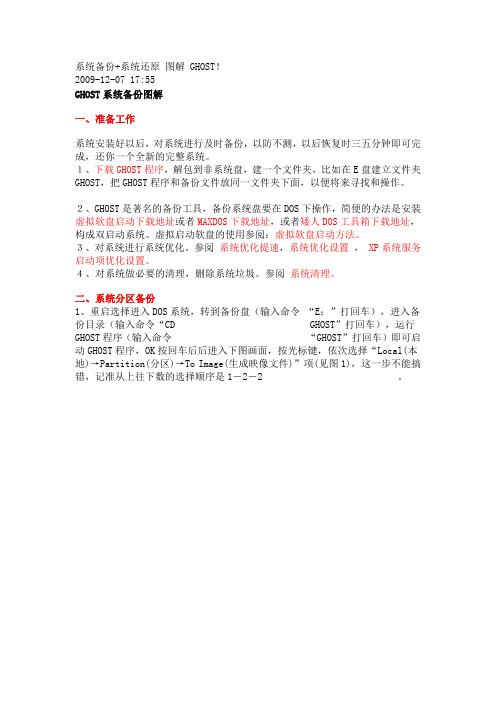
系统备份+系统还原图解 GHOST!2009-12-07 17:55GHOST系统备份图解一、准备工作系统安装好以后,对系统进行及时备份,以防不测,以后恢复时三五分钟即可完成,还你一个全新的完整系统。
1、下载GHOST程序,解包到非系统盘,建一个文件夹,比如在E盘建立文件夹GHOST,把GHOST程序和备份文件放同一文件夹下面,以便将来寻找和操作。
2、GHOST是著名的备份工具,备份系统盘要在DOS下操作,简便的办法是安装虚拟软盘启动下载地址或者MAXDOS下载地址,或者矮人DOS工具箱下载地址,构成双启动系统。
虚拟启动软盘的使用参阅:虚拟软盘启动方法。
3、对系统进行系统优化。
参阅系统优化提速,系统优化设置,XP系统服务启动项优化设置。
4、对系统做必要的清理,删除系统垃圾。
参阅系统清理。
二、系统分区备份1、重启选择进入DOS系统,转到备份盘(输入命令“E:”打回车),进入备份目录(输入命令“CD GHOST”打回车),运行GHOST程序(输入命令“GHOST”打回车)即可启动GHOST程序,OK按回车后后进入下图画面,按光标键,依次选择“Local(本地)→Partition(分区)→To Image(生成映像文件)”项(见图1),这一步不能搞错,记准从上往下数的选择顺序是1-2-2 。
2、屏幕显示出硬盘选择画面,选择分区所在的硬盘“1”,如果您只有一块硬盘,可以直接按回车。
3、选择要制作镜像文件的分区(即源分区),这里用上下键选择分区“1”(即C分区),再按Tab键切换到“OK“按钮,再按回车。
4、选择镜像文件保存的位置,此时按下“Shift+Tab”键可以切回到选择分区的下拉菜单,按上下键选择分区,例如“1:2”的意思就是第一块硬盘的第二个分区,也就是“D”盘,选好分区后,再按Tab键切到文件选择区域,用上下键选择文件夹,可以再按Tab键,切到“”文本框键入镜像文件名称,如“xp”或“C_BAK.GHO”,然后按回车键即可。

GHOST系统备份图解教程一、准备工作系统安装好以后,对系统进行及时备份,以防不测,以后恢复时三五分钟即可完成,还你一个全新的完整系统。
1、下载GHOST程序,解包到非系统盘,建一个文件夹,比如在E盘建立文件夹GHOST,把GHOST程序和备份文件放同一文件夹下面,以便将来寻找和操作。
2、对系统进行系统优化。
参阅系统优化设置 , XP系统服务启动项优化设置4、对系统做必要的清理,删除系统垃圾。
参阅系统清理二、系统分区备份1、重启选择进入DOS系统,转到备份盘(输入命令“E:”打回车),进入备份目录(输入命令“CD GHOST”打回车),运行GHOST程序(输入命令“GHOST”打回车)即可启动GHOST程序,OK按回车后后进入下图画面,按光标键,依次选择“Local(本地)→Partition(分区)→To Image(生成映像文件)”项(见图1),这一步不能搞错,记准从上往下数的选择顺序是1-2-2 。
2、屏幕显示出硬盘选择画面,选择分区所在的硬盘“1”,如果您只有一块硬盘,可以直接按回车。
3、选择要制作镜像文件的分区(即源分区),这里用上下键选择分区“1”(即C分区),再按Tab键切换到“OK“按钮,再按回车。
4、选择镜像文件保存的位置,此时按下“Shift+Tab”键可以切回到选择分区的下拉菜单,按上下键选择分区,例如“1:2”的意思就是第一块硬盘的第二个分区,也就是“D”盘,选好分区后,再按Tab键切到文件选择区域,用上下键选择文件夹,可以再按Tab键,切到“Filename”文本框键入镜像文件名称,如“xp”或“C_BAK.GHO”,然后按回车键即可。
支招:建议大家在进行备份前就在分区里建好Ghost的文件夹,把GHOST程序和备份文件放在一起,从GHOST目录启动GHOST程序,这样就直接回到镜像备份GHOST目录,直接填上备份文件名然后按回车就可以了。
5、接下来Norton Ghost会询问你是否需要压缩镜像文件,这里只能用左右键选择,“No”表示不做任何压缩;“Fast”的意思是进行小比例压缩但是备份工作的执行速度较快;“High”是采用较高的压缩比但是备份速度相对较慢。
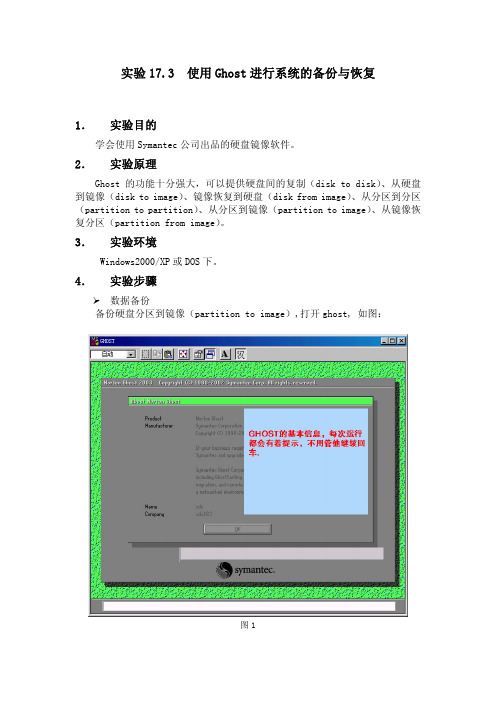
实验17.3 使用Ghost进行系统的备份与恢复
1.实验目的
学会使用Symantec公司出品的硬盘镜像软件。
2.实验原理
Ghost的功能十分强大,可以提供硬盘间的复制(disk to disk)、从硬盘到镜像(disk to image)、镜像恢复到硬盘(disk from image)、从分区到分区(partition to partition)、从分区到镜像(partition to image)、从镜像恢复分区(partition from image)。
3.实验环境
Windows2000/XP或DOS下。
4.实验步骤
¾数据备份
备份硬盘分区到镜像(partition to image),打开ghost, 如图:
图1
选择功能,由于是将硬盘分区备份到镜像,选择partition to image:
图2
选择后出现下面的界面:
图3
继续,如图所示:
图4
在ghost8以后的版本就可以支持识别NTFS分区了,继续:
图5
这时候出现确认的提示:
图6 点击“yes”,就开始备份。
¾数据恢复
将上面备份的镜像文件恢复到分区:
图7
选择镜像文件所在目录,只能识别英文文件名:
图8
确定,点击“open”:
图9
选择目标分区,这里选择系统盘,即主分区:
图10
出现提示:
图11
确定后开始覆盖恢复。
一键G H O S T手动备份详细教程(图文) 三打包制作镜像文件对于通常用户来说仅仅只是使用GHOST里的分区备份功能故此此处只讲解分区备份部分?1按上所说处理好打包前的工作(系统状况最好驱动安装好相关软件安装好清理垃圾文件磁盘查错磁盘碎片整理……)?后重新启动快速按F8进入DOS界面运行G.exe2注意:若要使用备份分区功能(如要备份C盘)必须有两个分区(最少要有CD二个分区)以上而且C盘所用容量必须大于D盘的未用容量(通常C盘用了二GB则D盘必定要有二GB以上的空间)保证D盘上有足够的空间储存镜像?同时你尽量做到少往主分区上安装不是十分必要重要的软件有相当多的工具性软件(金山快译金山词霸……)可以放在D盘里面的只要在C盘里注册一下就可以了这样制作的映像文件就不会太大了?但必要的软件或有重大安全性的软件如QQMSN杀毒软件网络游戏…………必定要放在C盘里面??3进入图一所示GHOST界面后由于是在DOS下只能用键盘操作按回车进入下一个界面4DOS界面下键盘操作:TAB键进行切换回车键进行确认方向键进行选择如图二?用方向键选择?此处操作选择菜单?Local(本机)--Partition(分区)--ToImage(到镜像)通俗一点说就是1-2-2?先选中1再选取弹出选项2?再选取弹出选项2?5选中后回车将出现如图三?选择硬盘此处第一次是显示的第一个硬盘的信息如果有二个硬盘的话回车后会出现二个硬盘的信息选项通常我们只一个硬盘此处操作回车6选中后回车将出现下一个操作界面如图四?选择要备份的分区通常我们是选择C盘也就是系统盘此处操作1选择分区(可以用方向键上下选择用TAB选择项目)通常选择第一个就是C盘分区2选定分区回车确定?3按一下TAB再次确定?回车就表示已经选定为备份C盘如果说您不能确定是不是备份的C盘建议您在WINDOWS的时候查看一下您的各个分区的大小再对照就可以知道的因此处是借鉴别的人的图所以需要到您区别一下?7选中后回车将出现如图5此处需要是输入备份文件名字此处操作1按TAB选定到图片下面的输入名字的地方在空格内输入您确定的名字回车2此处选择的名字为windows?当然您也可以选择别的名字的3通常我选择的是001?8输入后回车就会进入如下所示?见?图6此处是提示您选择压缩模式上面共有三个选择:No表示不压缩,Fast表示适量压缩,High高压缩限于适用与速度通常我们选择适量压缩Fast此处操作1按TAB或左右方向键选定Fast回车9输入后回车就会进入下一操作界面?见?图7此处是提示您选择是否开始备份共有二个选择YES是?NO不?我们需要选定YES此处操作1按左右方向键选定YES回车10?输入后回车就会进入下一个操作界面?见?图8此处是提示GHOST根据您的指示开始备份?此处操作1此处请不要做任意动作您的任意动作都会带来不可预见之后果?请1不要按键盘?2不要关机??静心等待到进度条走完?11进度条跑完后会进入到下一个操作界面?见?图9此处是提示GHOST根据您的指示已经备份完毕回车退出此处操作1回车?备份完毕?重新启动就可以了备份的文件以GHO后缀名储存在设定的目录中如上所述?您的这个文件名叫windows.gho?此文件在windows界面下是不显示什么的在DOS下运行GHOST显示为黄色您的这个windows.gho?保存在D盘目录下就是和G.EXE一个目录下通常建议您将镜像文件复制一下放在安全的地方防止误删除?。
如何用GHOST备份系统,图解一步一步教你2010年01月23日星期六16:08一、准备工作系统安装好以后,对系统进行及时备份,以防不测,以后恢复时三五分钟即可完成,还你一个全新的完整系统。
1、下载GHOST,解包到非系统盘,建一个文件夹,比如在E盘建立文件夹GHOST,把GHOST程序和备份文件放同一文件夹下面,以便将来寻找和操作。
2、GHOST是著名的备份工具,备份系统盘要在DOS下操作,简便的办法是安装《虚拟软盘》或者《MAXDOS》,或者《矮人DOS工具箱》构成双启动系统。
或者用win98光盘或者系统维护光盘启动电脑到DOS系统下。
3、对系统进行系统优化。
4、对系统做必要的清理,删除系统垃圾。
二、系统分区备份1、重启选择进入DOS系统,转到备份盘(输入命令“E:”打回车),进入备份目录(输入命令“CD GHOST”打回车),运行GHOST程序(输入命令“GHOST”打回车)即可启动GHOST程序,OK按回车后后进入下图画面,按光标键,依次选择“Local(本地)→Partition(分区)→To Image(生成映像文件)”项(见图1),这一步不能搞错,记准从上往下数的选择顺序是1-2-2 。
2、屏幕显示出硬盘选择画面,选择分区所在的硬盘“1”,如果您只有一块硬盘,可以直接按回车。
3、选择要制作镜像文件的分区(即源分区),这里用上下键选择分区“1”(即C分区),再按Tab键切换到“OK“按钮,再按回车。
4、选择镜像文件保存的位置,此时按下“Shift+Tab”键可以切回到选择分区的下拉菜单,按上下键选择分区,例如“1:2”的意思就是第一块硬盘的第二个分区,也就是“D”盘,选好分区后,再按Tab键切到文件选择区域,用上下键选择文件夹,可以再按Tab键,切到“Filename”文本框键入镜像文件名称,如“xp”或“CBAK.GHO”,然后按回车键即可。
建议大家在进行备份前就在分区里建好Ghost的文件夹,把GHOST程序和备份文件放在一起,从GHOST目录启动GHOST程序,这样就直接回到镜像备份GHOST目录,直接填上备份文件名然后按回车就可以了。
GHOST备份图解一、准备工作系统安装好以后,对系统进行及时备份,以防不测,以后恢复时三五分钟即可完成,还你一个全新的完整系统。
1、下载GHOST程序,解包到非系统盘,建一个文件夹,比如在E盘建立文件夹GHOST,把GHOST程序和备份文件放同一文件夹下面,以便将来寻找和操作。
2、GHOST是著名的备份工具,备份系统盘要在DOS下操作,简便的办法是安装虚拟软盘启动下载地址或者MAXDOS下载地址,或者矮人DOS工具箱下载地址,构成双启动系统。
虚拟启动软盘的使用参阅虚拟启动软盘使用方法。
3、对系统进行系统优化。
参阅系统优化设置 , XP系统服务启动项优化设置4、对系统做必要的清理,删除系统垃圾。
参阅系统清理二、系统分区备份1、重启选择进入DOS系统,转到备份盘(输入命令“E:”打回车),进入备份目录(输入命令“CD GHOST”打回车),运行GHOST程序(输入命令“GHOST”打回车)即可启动GHOST程序,OK按回车后后进入下图画面,按光标键,依次选择“Local(本地)→Partition(分区)→To Image(生成映像文件)”项(见图1),这一步不能搞错,记准从上往下数的选择顺序是1-2-2 。
2、屏幕显示出硬盘选择画面,选择分区所在的硬盘“1”,如果您只有一块硬盘,可以直接按回车。
3、选择要制作镜像文件的分区(即源分区),这里用上下键选择分区“1”(即C分区),再按Tab键切换到“OK“按钮,再按回车。
4、选择镜像文件保存的位置,此时按下“Shift+Tab”键可以切回到选择分区的下拉菜单,按上下键选择分区,例如“1:2”的意思就是第一块硬盘的第二个分区,也就是“D”盘,选好分区后,再按Tab键切到文件选择区域,用上下键选择文件夹,可以再按Tab键,切到“Filename”文本框键入镜像文件名称,如“xp”或“C_BAK.GHO”,然后按回车键即可。
支招:建议大家在进行备份前就在分区里建好Ghost的文件夹,把GHOST程序和备份文件放在一起,从GHOST目录启动GHOST程序,这样就直接回到镜像备份GHOST目录,直接填上备份文件名然后按回车就可以了。
Ghost还原系统教材(备份及还原)第一步:首先确定ghost.exe程序的存在,通常D: \(或者E:\)下一个叫做ghost的文件夹,文件加下一个叫做ghost.exe的可执行程序。
还有win2000.gho(或者winxp.gho)的系统备份文件。
第二步:确定光驱启动,否则就设定为光驱启动。
首先开机—DEL—进入设置界面。
选择BIOS设置进入-Enter。
设置启动为光驱优先,第二才是硬盘。
最后退出按F10 , 选择Y 。
第三步重启后光盘引导,进入DOS界面。
如图选择3。
最终进入ghost界面。
进入DOS界面,选择1选项。
下图仅仅是示范,请按照以下规则输入:第一行:D: 回车第二行:cd ghost 回车第三行:ghost 回车一定一定按照这个顺序完成。
如果光盘完整,可以在第三步时直接选择第七项……通过光盘进入ghost 程序.第四步在ghost界面下,设定系统恢复。
首先回车。
(1)进行系统备份的过程。
然后这个选项很重要,一定要选对Local— Partition—To Image…(上下左右键选择)之后进入系统备份过程,如下图选择需要备份的盘符,1.2.3代表C.D.E。
运用鼠标选择,如果不能用,可用键盘Tab上下切换项目,回车键选中及确定。
下一步选择备份的存储位置,包括盘符位置(D:E:F:等),进一步存储位置,如D: \ghost 的文件夹内(或者E:\……)。
运用鼠标选择,如果不能用,可用键盘Tab上下切换项目,回车键选中及确定。
在选盘符时可用上下左右键选择盘符。
在File name 后面命名备份的名称如winxp ,就会自动生成名为winxp.gho 的备份文件,选中Save 选项进行保存工作。
注意:Save 选项是备份与读取恢复的重要区别以下是进行备份的选项,选择Fast为快速,选择High为高质量,不能选NO那是否决。
在这里选YES 后进行备份。
开始备份,进度条走完就完成喽。
注意:必须出现Completed Successfully 提示算是成功完成,否则失败。
用GHOST备份系统,图解一步一步教你
一、准备工作
系统安装好以后,对系统进行及时备份,以防不测,以后恢复时三五分钟即可完成,还你一
个全新的完整系统。
1、下载GHOST,解包到非系统盘,建一个文件夹,比如在E盘建立文件夹GHOST,把GHOST
程序和备份文件放同一文件夹下面,以便将来寻找和操作。
2、GHOST是著名的备份工具,备份系统盘要在DOS下操作,简便的办法是安装《虚拟软盘》
或者《MAXDOS》,或者《矮人DOS工具箱》构成双启动系统。或者用win98光盘或者系统维
护光盘启动电脑到DOS系统下。
3、对系统进行系统优化。
4、对系统做必要的清理,删除系统垃圾。
二、系统分区备份
1、重启选择进入DOS系统,转到备份盘(输入命令“E:”打回车),进入备份目录(输入
命令“CD GHOST”打回车),运行GHOST程序(输入命令“GHOST”打回车)即可
启动GHOST程序,OK按回车后后进入下图画面,按光标键,依次选择“Local(本
地)→Partition(分区)→To Image(生成映像文件)”项(见图1),这一步不能搞错,记准从
上往下数的选择顺序是1-2-2 。
2、屏幕显示出硬盘选择画面,选择分区所在的硬盘“1”,如果您只有一块硬盘,可以直接
按回车。
3、选择要制作镜像文件的分区(即源分区),这里用上下键选择分区“1”(即C分区),再
按Tab键切换到“OK“按钮,再按回车。
4、选择镜像文件保存的位置,此时按下“Shift+Tab”键可以切回到选择分区的下拉菜单,
按上下键选择分区,例如“1:2”的意思就是第一块硬盘的第二个分区,也就是“D”盘,选
好分区后,再按Tab键切到文件选择区域,用上下键选择文件夹,可以再按Tab键,切到
“Filename”文本框键入镜像文件名称,如“xp”或“”,然后按回车键即可。
建议大家在进行备份前就在分区里建好Ghost的文件夹,把GHOST程序和备份文件放在一起,
从GHOST目录启动GHOST程序,这样就直接回到镜像备份GHOST目录,直接填上备份文件名
然后按回车就可以了。
5、接下来Norton Ghost会询问你是否需要压缩镜像文件,这里只能用左右键选择,“No”表
示不做任何压缩;“Fast”的意思是进行小比例压缩但是备份工作的执行速度较快;“High”是
采用较高的压缩比但是备份速度相对较慢。一般都是选择“High”,虽然速度稍慢,但镜像文
件所占用的硬盘空间会大大降低(实际也不会慢多少,大概3至5分钟),恢复时速度很快。
6、这一切准备工作做完后,Ghost就会问你是否进行操作,当然选“yes”了,按回车后,开
始为你制作镜像文件了。备份速度与CPU主频和内容容量有很大的关系,一般来说10分钟
以内都可以完成。等进度条走到100%,就表示备份制做完毕了,可以真接按机箱的重启按
钮或ctrl+alt+del,而不用退出ghost或dos系统。
通过上面的工作,我们已经制做了一个C盘的备份,在系统出现不能解决的问题时,我们
就可以轻轻松松的来恢复系统了。
三、系统备份还原
1、重启选择进入DOS系统,转到备份盘,进入备份目录,运行GHOST程序,选择
Local→Partition→From Image (注意这次是“From Image”项),恢复到系统盘。记准从上往
下数的选择顺序是1-2-3 ,完成后重启。
2、选择镜像文件保存的位置,此时按下“Shift+Tab”键可以切回到选择分区的下拉菜单,按
上下键选择分区,例如“1:2”的意思就是第一块硬盘的第二个分区,也就是“D”盘,选好分区
后,再按Tab键切到文件选择区域,用上下键选择文件夹,用回车进入相应文件夹并选好源
文件,也就是*.gho的文件,并按回车。如果是从GHOST目录启动GHOST程序,可以直
接看到目录下的GHOST备份文件。移动光标选择即可。
3、此时的图例表达的意思是,你所选的源文件是一个主分区的镜像文件,不用理会,直接
按回车。
4、此时的图例表达的意思是,让您选择硬盘,如果您只有一块硬盘,也可以不用理会,直
接按回画。
5、此时的图例表达的意思是,要把镜像文件恢复到哪个分区,我们一盘只对C盘操作,所
以选择Primary,也就是主分区C盘的意思。
6、所有选择完毕后,ghost仍会叫你确认是否进行操作,当然,我们要选择“yes”了,回车。
再次等到进度条走完100%,镜像就算恢复成功了,此时直按选择ghost给出的选项“restart
compter”即可重启了。
四、编写批处理文件,打造自动系统备份与还原
比如在E盘下BAK文件夹下面建立GHOST文件夹,存放有程序,
e:\bak\ghost\ -clone,mode=pdump,src=1:1,dst=e:\bak\ghost\ -fx -sure -rb
打开记事本,复制上面一行保存退出,改名为。
e:\bak\ghost\ -clone,mode=pload,src=e:\bak\ghost\:1,dst=1:1 -sure -rb
打开记事本,复制上面一行保存退出,改名为 。
把这两个文件放在GHOST目录下面。这样进入DOS以后,打BF 回车即开始进行GHOST
备份,打HF即可进行恢复系统操作,算是自己定制的二键GHOST吧。
说明:pdump 意思为备份,src为源盘,1:1第一块硬盘第一个分区即C盘,dst为目标盘,
e:\bak\ghost\ 为存放路径E盘BAK\GHOST目录下文件名为,自己可以根据自己的需要在
这里做修改更改盘符存放路径和文件名,-fx 为完成后直接回到DOS下,pload意思是分区
到分区恢复,-sure 为如果有同名文件直接覆盖,-rb 在还原或复制完成以后,让系统重新
启动。这样DOS下在GHOST目录下输入批处理文件名即可自动进行备份和恢复。
提醒:现在的病毒很变态,一旦中招了,有可能把辛辛苦苦的GHO 文件就删没有了,为防
万一,GHO文件改一改扩展名很有必要